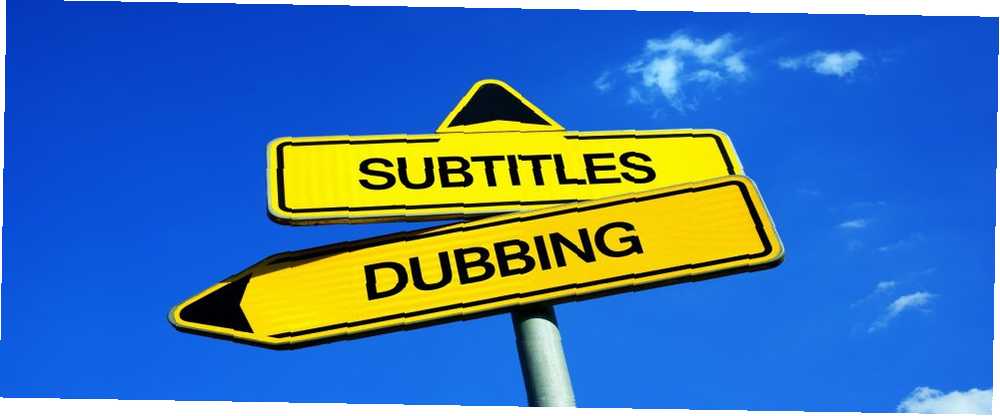
Lesley Fowler
0
2224
345
Avidemux es un editor de video de código abierto que satisface sus necesidades de edición simples, como cortar y codificar, y está disponible para Windows, Mac y Linux. También puede usar esta herramienta para comprimir videos usando VirtualDub Cómo comprimir videos para enviarlos por correo electrónico Cómo comprimir videos para enviarlos por correo electrónico (que también puede hacer en Windows Movie Maker, pero el video probablemente terminará en negro barras).
Es uno de los muchos editores de video para Linux 7 Editores de video de código abierto gratuitos para Linux 7 Editores de video de código abierto gratuitos para Linux La edición de video en Linux mejora constantemente. Una buena selección de software de edición de video de código abierto ahora está disponible para los usuarios de Linux, y tenemos siete de los mejores para que revises. , algunos de los cuales están destinados a una producción de video más profesional (Cinelerra y Lightworks). Aunque Avidemux no es un software de edición de video potente, en realidad tiene muchas características 7 Tareas de edición de video VirtualDub Handles con facilidad [Windows] 7 Tareas de edición de video VirtualDub Handles con facilidad [Windows] que pensé que hizo que VirtualDub brillara para el precio de $ 0.
Una de estas características que discutí anteriormente 7 Tareas de edición de video VirtualDub maneja con facilidad [Windows] 7 Tareas de edición de video VirtualDub maneja con facilidad [Windows] es la capacidad de incrustar subtítulos permanentemente Cómo agregar subtítulos a una película o serie de TV Cómo agregar subtítulos a una película o serie de televisión Desafortunadamente, el contenido que descarga de Internet normalmente no viene con subtítulos. Afortunadamente, es bastante fácil agregar subtítulos a una película o serie de televisión. Así es como ... en videos. Una limitación que se le presenta si usa mucho VirtualDub (a pesar de todo lo que puede hacer) es que este programa solo para Windows solo acepta un pequeño conjunto de tipos de archivos de video, principalmente AVI, MPG y MPEG.
Hoy en día, si posee algún tipo de dispositivo portátil, ya sea un teléfono inteligente Android, un reproductor de MP3 (iPod Touch) o algún dispositivo de juego como PSP, seguramente necesitará que sus videos estén en formato MP4. Avidemux no solo es compatible con MP4, sino que también es capaz de incorporar subtítulos, por lo que quizás pueda ahorrarse muchos pasos de conversión de video (aunque aún podría beneficiarse al usar convertidores dedicados para iPhone, PSP, etc.)
Necesitará tener instalado el códec Xvid (recomendado también si está interesado en publicar videos en Youtube. Las mejores configuraciones y formatos para capturar videos para YouTube Las mejores configuraciones y formatos para capturar videos para YouTube), que es bastante estándar para videos. aplicaciones de codificación.
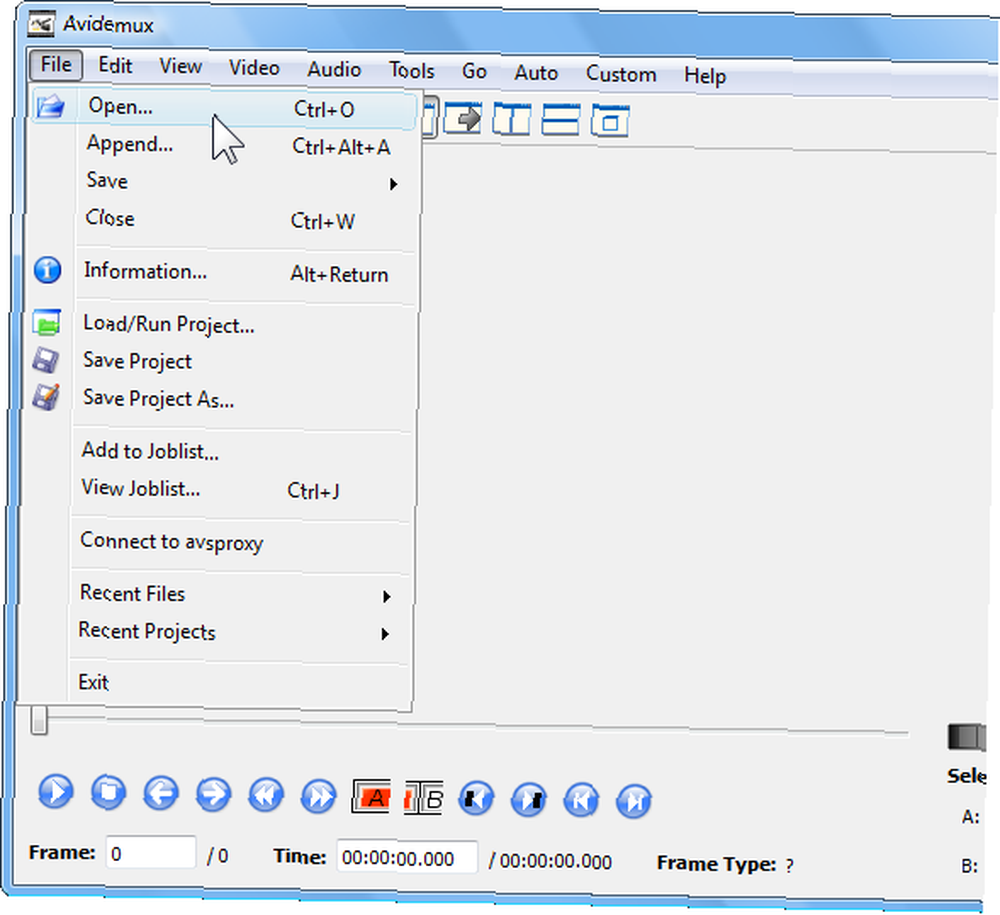
1. Una vez que haya cargado Avidemux, presione Ctrl + O para abrir su video (alternativamente, vaya a Expediente > Abierto) y seleccione cualquier video AVI, MP4 o FLV.
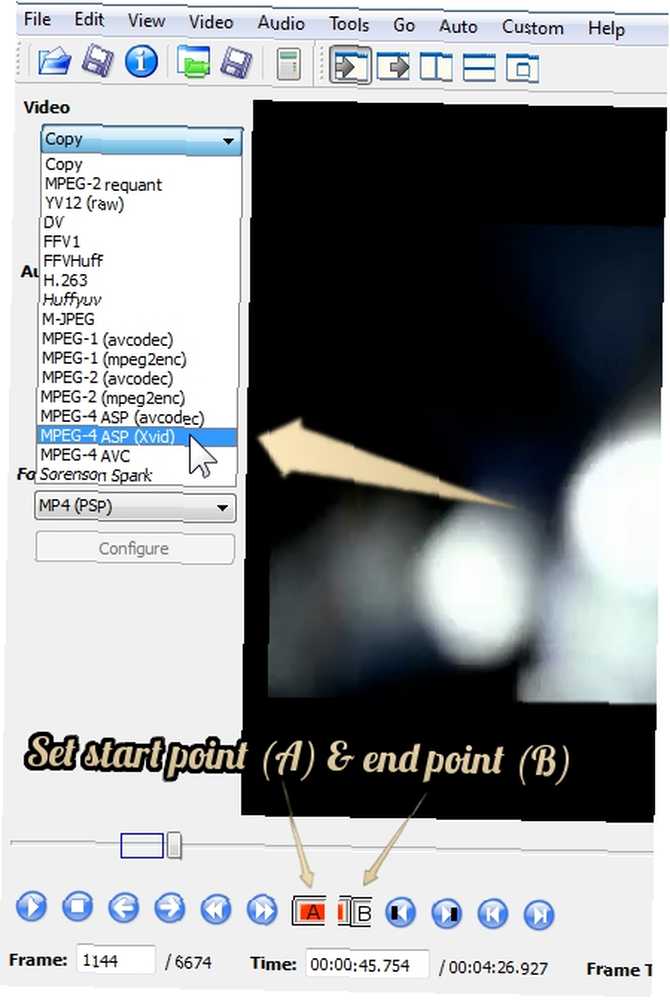
2. Si desea recortar parte del video importado, use los controles deslizantes para establecer los puntos de inicio y finalización. De lo contrario, continúe y seleccione el Códec / modo Xvid en el Vídeo Menú desplegable. Esto le permite usar filtros, lo que no puede hacer de manera predeterminada Copiar video modo.
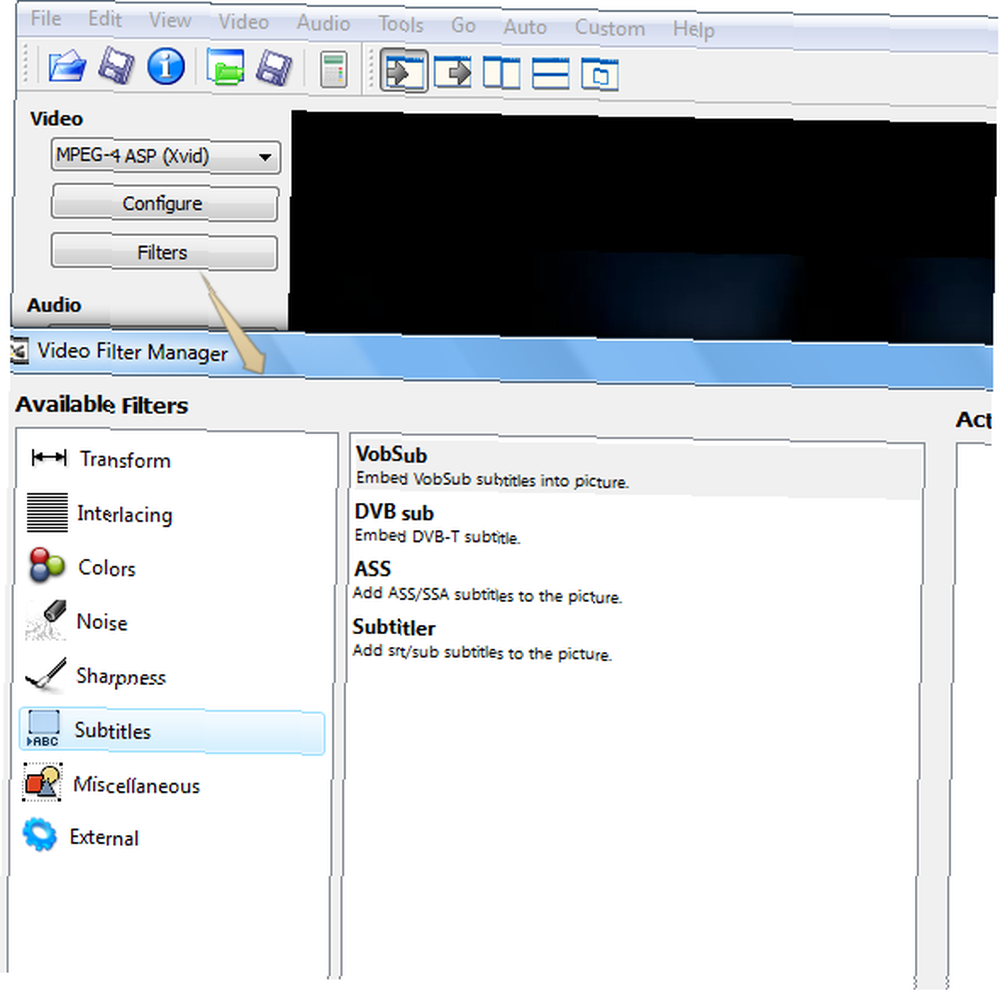
Obtendrá la ventana del Administrador de filtros de video donde puede seleccionar filtros preestablecidos para tareas comunes, como recortar, cambiar el tamaño, etc. Diríjase a Subtitulos categoría, donde puede elegir incrustar subtítulos en formato de texto SubRip (.SRT), formato de archivo de subtítulos MicroDVD (.SUB) o el formato de archivo SubStation Alpha más personalizable (.SSA, .ASS), que vio en Cómo crear Sus propios subtítulos Cómo hacer sus propios subtítulos con cualquier editor de texto y Aegisub Cómo hacer sus propios subtítulos con cualquier editor de texto y Aegisub. Puede obtener los subtítulos en este último formato utilizando Subtitle Workshop y Aegisub, que se encuentran entre las mejores herramientas para editar archivos de subtítulos Las mejores herramientas para editar y ajustar archivos de subtítulos Las mejores herramientas para editar y ajustar archivos de subtítulos .
3. Haga doble clic en el filtro de subtítulos apropiado. Ahora selecciona tu archivo de subtítulos.
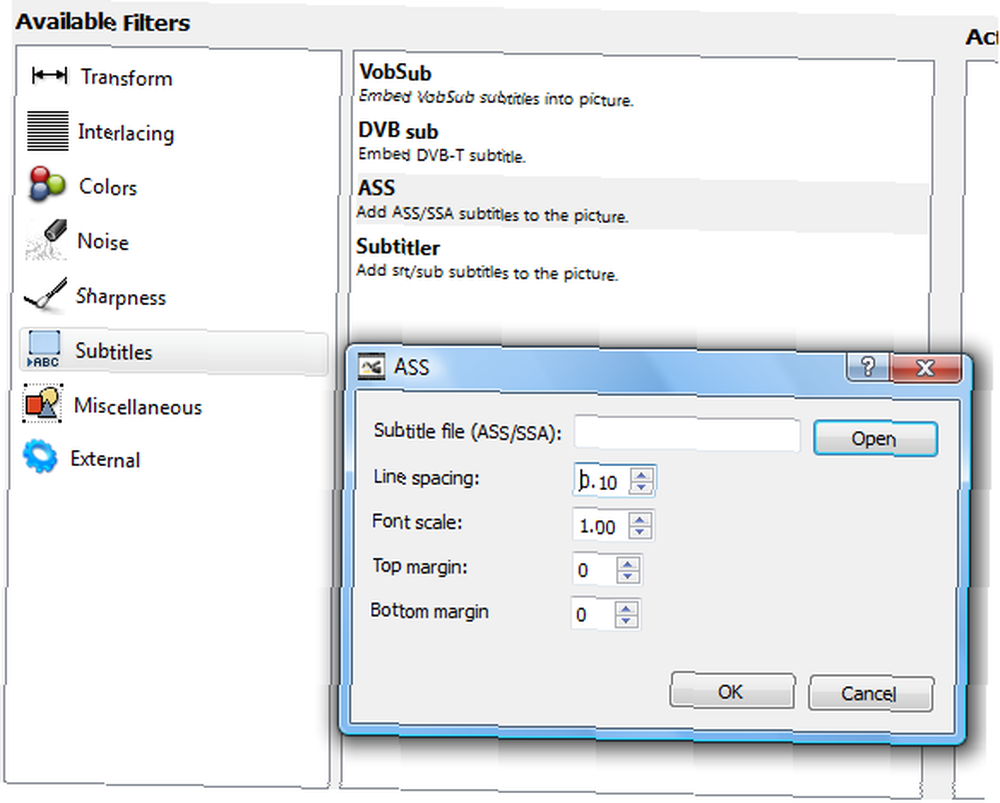
Si está utilizando el filtro de subtítulos SSA como yo, realmente no hay necesidad de ajustar el espaciado de línea, la escala de fuente, etc., ya que probablemente especificó esas configuraciones cuando estaba creando sus subtítulos con, por ejemplo, Aegisub los valores estarán bien. Si descargó los subtítulos de la red, puede, por supuesto, ajustar estos valores.
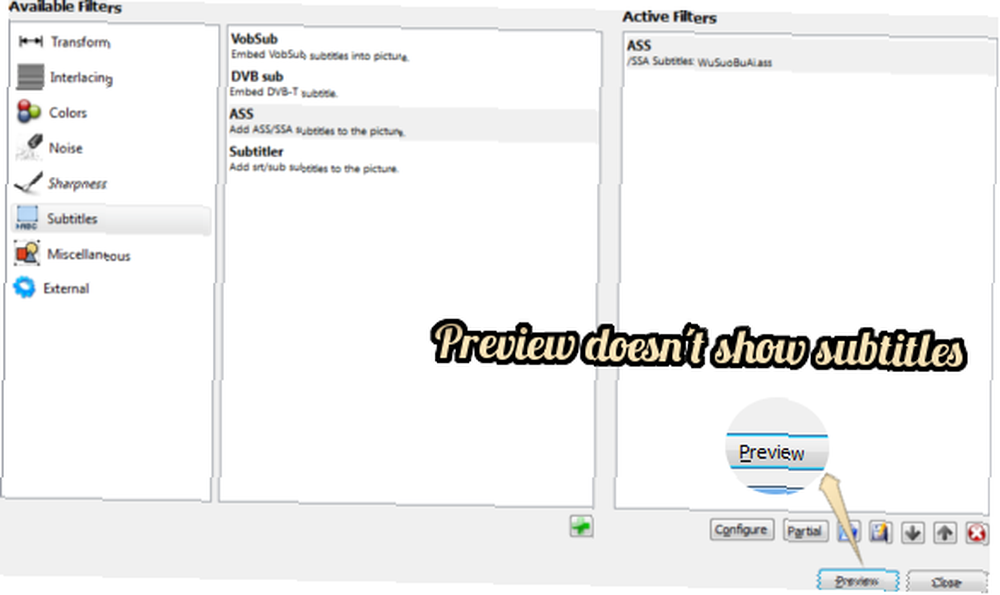
Aunque hay un Avance botón, por extraño que parezca, no podrá obtener una vista previa del video con los subtítulos. Sin embargo, si usa algún otro filtro, como cambiar el tamaño, la vista previa funcionará bien.
4. Elige Dupdo en el modo Audio, aunque también puede usar el códec LAME para MP3, del que puede obtener más información en Formatos de archivos de audio explicados en términos simples Formatos de archivos de audio explicados en términos simples Formatos de archivos de audio explicados en términos simples .
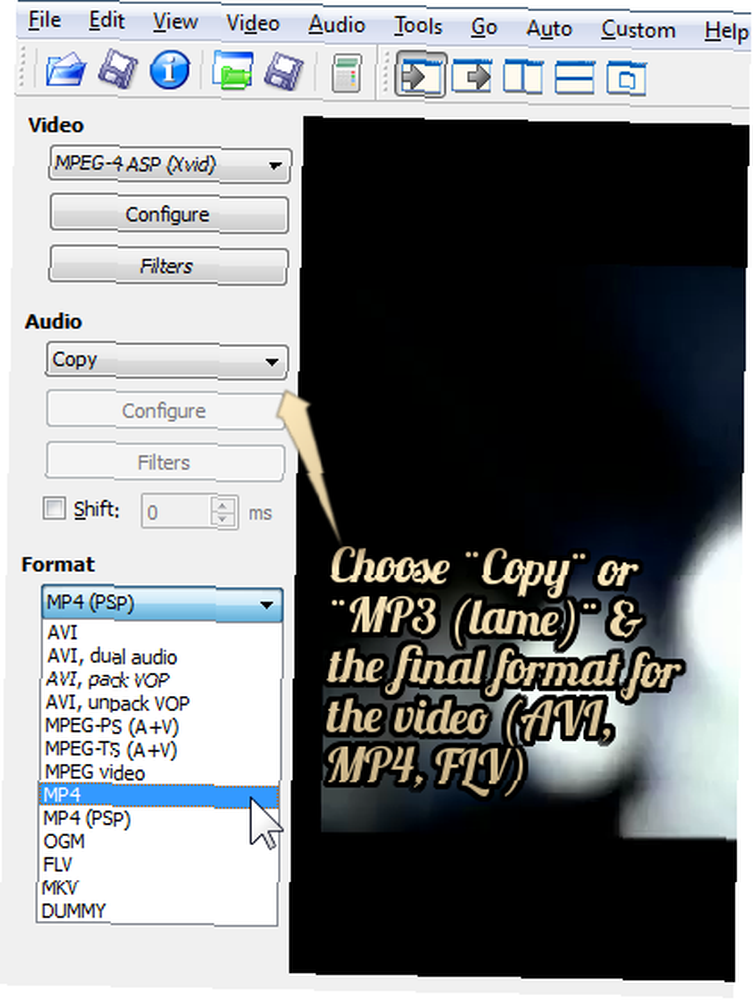
Luego seleccione el contenedor / formato de video (ya sea FLV, MP4, AVI) en el que desea guardar el video.
5. Guarda el video.
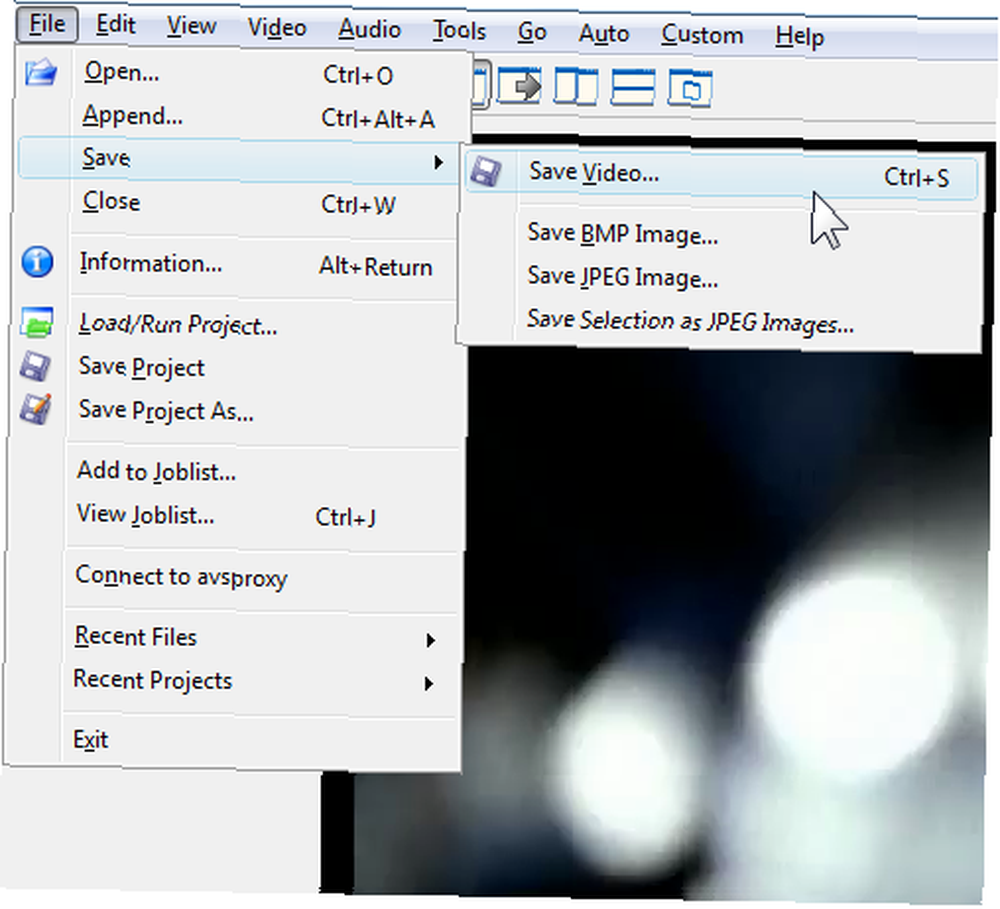
El tiempo necesario para codificar el video dependerá de la duración del video original..
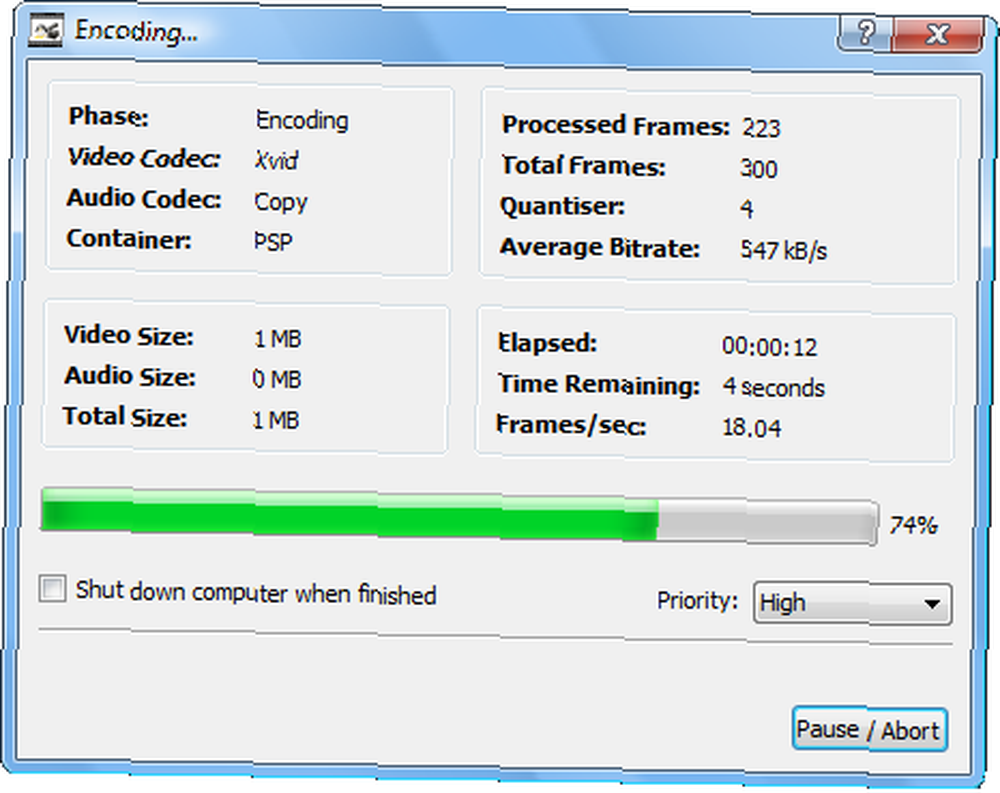
¡Eso es! Uno de los puntos más fuertes sobre Avidemux es definitivamente la capacidad de importar FLV y MP4, algo que VirtualDub no puede hacer actualmente. Sin embargo, un área donde VirtualDub brilla es los filtros o complementos. Parece que hay muchos más filtros disponibles en la web que no se pueden portar a Avidemux. Si hay algo que desearía que Avidemux no hiciera es bloquearse cada vez que intento guardar el video en FLV. De lo contrario, funciona perfectamente.
¿Qué utilizas para incrustar subtítulos permanentemente o prefieres videos subtitulados??
Crédito de imagen: M-SUR a través de Shutterstock.com











